xp系统下怎样使用word查错和检测功能
Misrosoft Office是非常受欢迎的文本编辑工具,其自带了查错和检测功能,能够帮助用户快速地修改文本中的错误。那么,windowswxp系统下该怎样使用word查错和检测功能呢?下面,系统城小编就来告诉你在word中使用查错和检测功能的具体方法。
推荐:windows xp纯净版下载
步骤如下:
1、打开Word ,进入编辑模式。

2、写入一下英文句子。

3、此时可以看到,第一段的第一行有红色的下划线,提示文本中的单词有拼写错误。此时,我们在该单词出点击鼠标右键,可以看到word对错误单词的纠正,我们直接点击真确的单词即可修改完成。

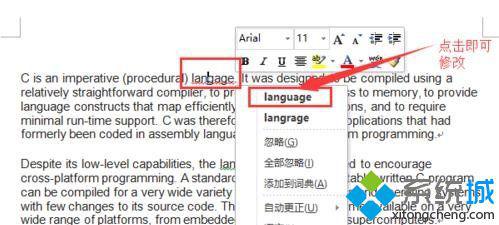
4、可以看到修改成功后的句子。
5、第二段中,绿色的下划线提示有格式错误。
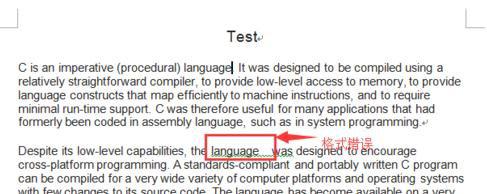
6、我们删去多余的空格,即可修正错误。
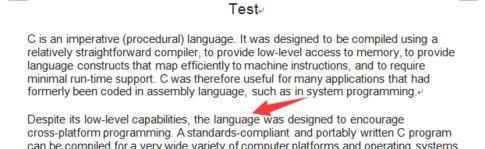
xp系统下使用word查错和检测功能的方法就为大家介绍到这里了。如果你有同样需求的话,不妨也动手尝试操作看看!
相关教程:xp过检测禁用面板插孔检测我告诉你msdn版权声明:以上内容作者已申请原创保护,未经允许不得转载,侵权必究!授权事宜、对本内容有异议或投诉,敬请联系网站管理员,我们将尽快回复您,谢谢合作!










